Giáo án môn Tin học 7 - Tiết 49 đến tiết 51
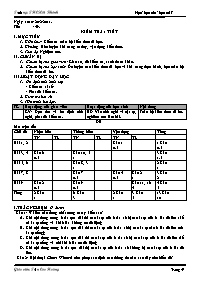
Tiết : 49.
KIỂM TRA 1 TIẾT
I. MỤC TIÊU
1. Kiến thức: Kiểm tra toàn bộ kiến thức đã học.
2. Kĩ năng: Rèn luyện khả năng tư duy, vận dụng kiến thức.
3. Thái độ: Nghiệm túc.
II. CHUẨN BỊ
1. Chuẩn bị của giáo viên: Giáo án, đề kiểm tra, sách tham khảo.
2. Chuẩn bị của học sinh: Ôn luyện các kiến thức đã học và khả năng thực hành, học toàn bộ kiến thức đã ôn.
III. HOẠT ĐỘNG DẠY HỌC
1. Ổn định tình hình lớp:
- Kiểm tra sỉ số:
- Phát đề kiểm tra.
2. Kiểm tra bài cũ:
3. Tiến trình bài dạy.
Bạn đang xem tài liệu "Giáo án môn Tin học 7 - Tiết 49 đến tiết 51", để tải tài liệu gốc về máy bạn click vào nút DOWNLOAD ở trên
Ngày soan: 20/2/2011. Tiết : 49. KIỂM TRA 1 TIẾT I. MỤC TIÊU 1. Kiến thức: Kiểm tra toàn bộ kiến thức đã học. 2. Kĩ năng: Rèn luyện khả năng tư duy, vận dụng kiến thức. 3. Thái độ: Nghiệm túc. II. CHUẨN BỊ Chuẩn bị của giáo viên: Giáo án, đề kiểm tra, sách tham khảo. Chuẩn bị của học sinh: Ôn luyện các kiến thức đã học và khả năng thực hành, học toàn bộ kiến thức đã ôn. III. HOẠT ĐỘNG DẠY HỌC Ổn định tình hình lớp: - Kiểm tra sỉ số: - Phát đề kiểm tra. 2. Kiểm tra bài cũ: 3. Tiến trình bài dạy. TG Hoạt động của giáo viên Hoạt động của học sinh Nội dung GV: Đọc tên và ổn định chỗ ngồi, phát đề kiểm tra. HS: Vào chỗ ngồi và trật tự, nghiêm túc làm bài. Toàn bộ kiến thức đã ôn. ĐỀ Ma trận đề: Chủ đề Nhận biết Thông hiểu Vận dụng Tổng TN TL TN TL TN TL Bài 1, 2 Câu 1 0.5 1 Câu 0.5 Bài 3, 4 Câu 6 0.5 Câu 10, 5 1 3 Câu 1.5 Bài 5, 6 Câu 8, 3 1 2 Câu 1 Bài 7, 8 Câu 7 0.5 Câu 4 0.5 Câu 2 1 3 Câu 2 Bài 9 Câu 2 0.5 Câu 9 0.5 Câu 1a, 1b 4 4 Câu 5 Tổng 2 Câu 1 6 Câu 3 2 Câu 1 3 Câu 5 13 Câu 10 I.TRẮC NGHIỆM (5 điểm) Câu 1: Ý kiến nào đúng nhất trong các ý kiến sau? Khi nội dung trong ô A1 quá dài thì các kí tự của ô A1 sẽ bị các kí tự của ô B1 đè lên ( kể cả kí tự trống và khi ô B1 không có dữ liệu); Khi nội dung trong ô A1 quá dài thì các kí tự của ô A1 sẽ bị các kí tự cảu ô B1 đè lên (trừ kí tự trống); Khi nội dung trong ô A1 quá dài thì các kí tự của ô A1 sẽ bị các kí tự của ô B1 đè lên (kể cả kí tự trống và chỉ khi ô B1 có dữ liệu); Khi nội dung trong ô A1 quá dài thị các kí tự của ô A1 sẽ không bị các kí tự của ô B1 đè lên. Câu 2: Hội thoại Chart Wizard cho phép xác định các thông tin nào sau đây cho biểu đồ? A. Tiêu đề; B. Các đường lưới hay không; C. Chú thích cho các trục D. Tất cả các thông tin trên. Câu 3: Hãy sắp xếp đúng thức tự các bước tạo biểu đồ bằng Chart Wizard sau đây: Chọn hoặc kiểm tra dữ liệu sẽ được sử dụng để tạo biểu đồ. Quyết định đặt biểu đò trên cùng trang tính với dữ liệu hoặc trên một trang tính khác. Chọn kiểu biểu đồ. Đặt tên cho biểu đồ và chọn các lựa chọn khác như chú giải và đặt tên cho các trục. Câu 4: Muốn sắp xếp toàn bộ trang tính theo thức tự tăng dần của một cột nào đó, trước hết ta phải làm gì? Chọn cột đó; Chọn cột số thứ tự; Chọn hàng tiêu đề của trang tính; Cả 3 phương án trên đều sai. Câu 5: Muốn xoá hẳn một hang ra khỏi trang tính, ta đánh dấu khối chọn hang này và thực hiện A. Nhấn phím Delete; B. Edit → Delete; C. Table → Delete; D. Tools → Delete. Câu 6: Để chèn thêm một cột (Column) vào trang tính, ta thực hiện dãy lệnh: A. Format → Cell → Insert Columns; B. Table → Insert Cells; C. Table → Insert Columns; D. Insert → Columns. Câu 7: Trong các chương trình bảng tính có công cụ để thực hiện tính toán theo công thức được định nghĩa sẵn. các công cụ đó chính là A. Định dạng; B. Chú thích; C. Hàm; D. Phương trình. Câu 8: Khi gõ công thức vào một ô, kí tự đầu tiên phải là A. Ô đầu tiên tham chiếu tới; B. Dấu ngoặc đơn; C. Dấu nháy; D. Dấu bằng. Câu 9: Hãy chỉ ra nút lệnh tạo biểu đồ trong các nút lệnh sau: A. B. C. D. Câu 10: Công thức = B2 + A3 được đặt trong ô B3. Nếu sao chép công thức này sang ô D4 thì công thức trong ô D4 sẽ là gì? A. = C2 + C3; B. =D3 + C3; C. = D3 + C4; D. Không có câu nào đúng. II. TỰ LUẬN (5điểm) Câu 1: a. Nêu cách tạo biểu đồ? (2 điểm) b. Nêu cách thay đổi biểu đồ? (2 điểm) Câu 2: Có gì khác nhau giữa việc sử dụng nút lệnh trên thanh công cụ và sử dụng lệnh Data → Sort trên bảng chọn? (1 điểm). 4. Dặn dò học sinh chuẩn bị cho tiết học tiếp theo. - Chuẩn bị phần hai: Coi lại bài kiểm tra, Phần mềm học tập, bài “Luyện gõ phím nhanh bằng TYPING TEST”. IV. RÚT KINH NGHIỆM VÀ BỔ SUNG. Ngày soạn: 25/2/2011. Tiết : 50 PHÂN II. PHẦN MỀM HỌC TẬP Bài 1. Luyện gõ phím nhanh bằng Typing Test I. MỤC TIÊU. 1. Kiến thức. - Rèn luyện học sinh biết các khởi động phần mềm, vào các loại trò chơi, biết được lơị ích của phần mềm, biết ứng dụng trong cuộc sống. - Biết các luật chơi của các loại trò chơi trong Typing Test. 2. Kỹ năng. - Sử dụng được phần mềm học tập đã lựa chọn, định hướng học sinh về cách luyện tập gõ phím 10 ngón. 3. Thái độ. - Có ý thức sử dụng máy tính đúng mục đích, nghiệm túc theo dõi các hướng dẫn gõ 10 ngón. II. CHUẨN BỊ. 1. Chuẩn bị của giáo viên. - Giáo án, máy tính, các phần mềm luyện gõ phím nhanh khác 2. Chuẩn bị của học sinh. - Đọc bài trước ở nhà, rèn luyện cách gõ 10 ngón kỹ năng sử dụng phần mềm. III. HOẠT ĐỘNG DẠY HỌC. 1 Ổn định tình hình của lớp. (1 Phút) 2. Kiểm tra bài cũ.(5 phút) - Câu hỏi kiểm tra bài cũ: Nêu cách tạo biểu đồ? - Dự kiến phương án trả lời của học sinh: chọn một ô trong miền có dữ liệu cần tạo biểu đồ, nháy vào nút Chart Wizard trên thanh công cụ, chọn dạng biểu đồ, chọn nhóm biểu đồ, chọn dạng biểu đồ trong nhóm, nháy Next liên túc, nháy Finish để kết thúc. 3. Tiến trình bài dạy:(2 phút) - Giới thiệu bài:Ở lớp 6 chúng ta đã tìm hiểu về phần mềm Mario luyện gõ 10 ngón, hiện nay trên thế giới có rất nhiều phần mềm giúp chúng ta luyện gõ phím nhanh, hôm nay chúng ta sẽ tìm hiểu một số loại phần mềm học tập để giúp chúng ta luyện phím nhanh cũng như các công việc hằng ngày như vẽ hình học địa lý, học toán, sinh học. Thời gian Hoạt động của giáo viên Hoạt động của học sinh Nội dung 3’ Hoạt động 1. Giới thiệu phần mềm 1. Giới thiệu phần mềm Typing test là phần mềm dung để luyện gõ phím 10 ngón bằng các trò chơi đơn giản, thú vị GV: Phần mềm Typing Test dùng để làm gì? GV: Giới thiệu về một số phầm mềm khác. HS: Trả lời. 25’ Hoạt động 2. Khởi động phần mềm 2. Khởi động phần mềm - Nháy đúp chuột vào biểu tượng Typing Test trên màng hình. - Nhập tên vào EnterYour Name, nháy Enter Nháy vào Warm up games. Chọn loại trò chơi. - Nháy Next Chú ý: Với mỗi trò chơi, ta có thể chọn các loại từ sẽ được dùng bằng cách nháy vào Vocabulary và chọn nhóm từ tương ứng GV: Cũng như các loại phần mềm khác để khởi động thông thường chúng ta làm như thế nào? GV: Khi đó chương trình Typing test sẽ khởi động lên, một em lên thực hiện trên máy tính cho cả lớp cùng theo dõi. GV: Để biết tên của người chơi là ai chúng ta phải làm gì? GV: Khi đó chương trình sẽ lưu tên người chơi vào và sẽ xếp hạng người chơi ở vị trí nào trong danh sách các người chơi. GV: Chúng ta sẽ nháy Enter. GV: Để vào các loại trò chơi chúng ta nháy vào đâu. GV: Khi đó các loại trò chơi xuất hiện, chúng ta muốn chơi trò chơi nào thì việc chọn trò chơi và nháy vào đâu? HS: Nháy đúp chuột vào biểu tượng Typing test trên màng hình destop. HS: Thực hiện trên máy tính. HS: Nhập tên vào ô Enter Your Name. HS: Theo dõi. HS: Theo dõi trên máy tính HS: Nháy vào Warm up games, làm trên máy tính để minh họa cho cả lớp. HS: Nháy vào Next để bắt đầu chơi. 7’ Hoạt động 3. Củng cố GV: Cho từng học sinh thực hiện trên máy tính cách khởi động phần mềm và vào các trò chơi. Tìm hiểu một số các chơi trong các trò chơi để học sinh chơi. HS: Thực hiện trên máy tính, tập gõ 10 ngón theo hướng dẫn của giáo viên. 4. Dặn dò học sinh chuẩn bị cho tiết học tiếp theo.(2 phút) - Học bài, tìm hiểu các luật chơi của các trò chơi Clous ( đám mây), trò chơi Wordtris (gõ từ nhanh), trò chơi Bubbles(bong bong), trò chơi ABC( bảng chữ cái). IV. RÚT KINH NGHIỆM VÀ BỔ SUNG. Ngày soạn: 25/2/2011. Tiết : 51. PHÂN II. PHẦN MỀM HỌC TẬP Bài 1. Luyện gõ phím nhanh bằng Typing Test I. MỤC TIÊU. 1. Kiến thức. - Rèn luyện học sinh biết các khởi động phần mềm, vào các loại trò chơi, biết được lơị ích của phần mềm, biết ứng dụng trong cuộc sống. - Biết các luật chơi của các loại trò chơi trong Typing Test. 2. Kỹ năng. - Sử dụng được phần mềm học tập đã lựa chọn, định hướng học sinh về cách luyện tập gõ phím 10 ngón. 3. Thái độ. - Có ý thức sử dụng máy tính đúng mục đích, nghiệm túc theo dõi các hướng dẫn gõ 10 ngón. II. CHUẨN BỊ. 1. Chuẩn bị của giáo viên. - Giáo án, máy tính, các phần mềm luyện gõ phím nhanh khác 2. Chuẩn bị của học sinh. - Đọc bài trước ở nhà, rèn luyện cách gõ 10 ngón kỹ năng sử dụng phần mềm. III. HOẠT ĐỘNG DẠY HỌC. 1 Ổn định tình hình của lớp. (1 Phút) 2. Kiểm tra bài cũ.(5 phút) - Câu hỏi kiểm tra bài cũ: Nêu cách khởi động phần mềm Typing Test? - Dự kiến phương án trả lời của học sinh: - Nháy đúp chuột vào biểu tượng Typing Test trên màng hình. - Nhập tên vào EnterYour Name, nháy Enter - Nháy vào Warm up games. - Chọn loại trò chơi. - Nháy Next 3. Tiến trình bài dạy:(2 phút). - Giới thiệu bài:Chúng ta đã biết cách khởi động phần mềm, hôm nay chúng ta sẽ tìm hiểu về luật chơi của từng loại trò chơi Thời gian Hoạt động của giáo viên Hoạt động của học sinh Nội dung 3’ Hoạt động 1. Trò chơi Bubbles 3. Trò chơi Bubbles. Trên màn hình xuất hiện các bọt khí chuyễn động từ dưới lên trên, trong các bọt khí có các chữ cái. - Nhiệm vụ gõ đúng các chữ cái ấy, bọt khí biến mất. - Gõ sai bọt kí lên trên đụng thành trên biến mất (bị tính bỏ qua). Chú ý: Muốn gõ chữ in hoa chúng ta kết hợp đồng thời phím Shift. GV: Khi màn hình trò chơi Bubbles xuất hiện chúng ta thấy những gì? GV: Vậy nhiệm vụ chúng ta làm như thế nào để các bọt khí đó không đụng thành trên màng hình máy tính. GV: Nếu không gõ đúng hoặc gõ không kịp thì như thế nào? GV: Chúng ta chỉ được bỏ qua bao nhiêu bọt khí? GV: Cho học sinh chơi trên máy tính. HS: Các bọt khí chuyễn động từ dưới lên trên. HS: Gõ chính xác các chữ cái có trong các bọt khí. HS: Bọt khí chuyển động lên trên và biến mất khi đó tính bỏ qua. HS: Chúng ta chỉ bỏ tối đa là 6 bọt khí. HS: Thực hiện chơi minh họa cho lớp. Hoạt động 2. Trò chơi ABC (bảng chữ cái) 4. Trò chơi ABC (bảng chữ cái). - Một dãy các chữ cái xuất hiện theo thứ tự trong một vòng tròn. Xuất phát từ vị trí ban đầu gõ chính xác các chữ cái trên vòng tròn đó. Gõ nhanh và chính xác. GV: Cũng tương tự như trò chơi Bubbles. Cách chơi của trò chơi bảng chữ cái, em nào trình bày cách chơi của bảng chữ cái. GV: cho học sinh thực hiện trên máy tính. GV: Sự khác nhau của trò chơi. HS: Trình bày cách chơi trò chơi bảng chữ cái. HS: Theo dõi trên máy tính HS: Từ vị trí ban đầu gõ theo đúng thứ tự thì các chữ cái mới biết mất? Hoạt động 3. Trò chơi Clouds 5. Trò chơi Clouds (đám mây). Các đám mấy chuyển động từ phải sang trái màn hình, có đám mây được đóng khung đó là vị trí làm việc hiện thời. Nếu có đám mây có các chữ cái nhiệm vụ em gõ đúng theo từ xuất hiện (gõ đúng đám mấy biến mất). Dùng phím Space hoăc Enter để chuyển sang đám mây kế tiếp, quay lại đám mây đi qua thì nhấn Backspace. GV: Cho học sinh thảo luận tìm hiểu luật chơi. GV: Cho học sinh lên trình bày và một học sinh lên minh họa trên máy tính theo các làm trình bày của bạn. HS: Thảo luận theo nhóm. HS: Trình bày luật chơi trò chơi Clouds và minh họa trên máy tính, cả lớp theo dõi. Hoạt động 4. Trò chơi Wordtris (gõ từ nhanh), kết thúc phần mềm 6. Trò chơi Wordtris (gõ từ nhanh). Kết thúc phần mềm - Có một khung hình chữ U chỉ chứa được 6 thanh chữ. Khi thanh chữ xuất hiện em gõ nhanh và chính xác dòng chữ trên thanh, và nhấn Space để thanh chữ biến mất. Ngược lại gõ không kịp hoặc không nhấn phím Space thì thanh chữ ở trong khung. GV: Cách chơi của trò chơ gõ từ nhanh có gì đặt biệt, gọi một em lên thực hiện trên máy tính và cả lớp theo dõi và tự rút ra cách chơi. GV: Nhận xét và trình bày lại cho học sinh. GV: Để kết thúc phần mềm chúng ta phải làm thế nào? HS: Lên thực hiện trên máy tính và rút ra cách chơi của trò chơi Wordtris. HS: Theo dõi và ghi bài. HS: Nháy vào Close. Hoạt động 5. Củng cố GV: Cho học sinh thực hiện tất cả các trò chơi trên máy tính. HS: Thực hiện trên máy tính. Ôn lại các cách chơi của phầm mềm Typing Test. 4. Dặn dò học sinh chuẩn bị cho tiết học tiếp theo. - Học bài, chuẩn bị cho tiết thực hành hôm sau. IV. RÚT KINH NGHIỆM VÀ BỔ SUNG.
Tài liệu đính kèm:
 Tinhoc7 tiet 49.doc
Tinhoc7 tiet 49.doc





